平均エンゲージメント
更新日: 2025/6/3
「平均エンゲージメント」では、「自分の投稿数」「自分の投稿への平均返信数」「自分の投稿への平均リポスト(リツイート)数」「自分の投稿への平均いいね数」の各種類の平均値、期間の区切りごとの平均値をグラフや表で確認できます。
各グラフや表では、X(Twitter)アカウントから投稿した日に数値が表示されます。例えば、7月1日の投稿に7月2日に返信が行われた場合、7月1日の返信として表示されます。
表示できる分析項目
- 平均エンゲージメントサマリー
- 平均エンゲージメント
- 投稿一覧
平均エンゲージメントサマリー
期間の区切りごとに、1投稿あたりの返信・リポスト・いいね・エンゲージメントをグラフで確認できます。
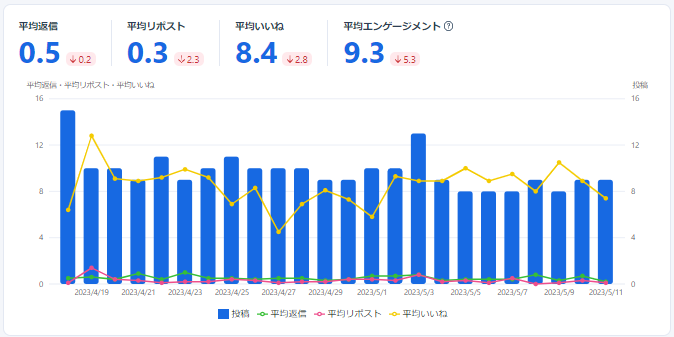
平均エンゲージメント
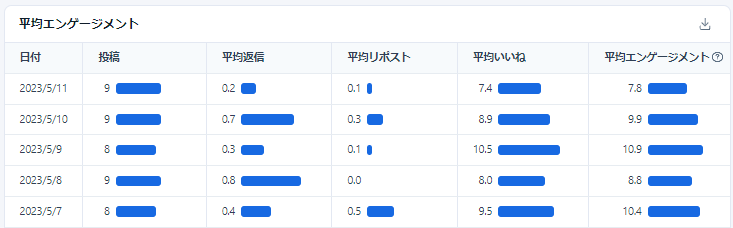
投稿一覧
投稿一覧では、自分が行った投稿に対して、「返信数」「リポスト(リツイート)数」「いいね数」「エンゲージメント」「インプレッション」を表形式で確認できます。 初期値では、エンゲージメントの高い順に並んでいます。 また、特定の投稿を検索出来ます。

平均エンゲージメントのデータをCSVでダウンロードする
平均エンゲージメントのデータをCSV形式でダウンロードできます。
※CSVダウンロードは、PC版ブラウザーでのみご利用できます。
- 「分析」をクリックし「平均エンゲージメント」をクリックします。
- ダウンロードしたい分析期間、集計間隔を選択します。
- 「エンゲージメント」もしくは、「投稿一覧」の右側の「 ↓ 」をクリックします。
分析期間、集計間隔を変更する
「平均エンゲージメント」では分析期間、集計間隔を変更できます。 分析可能期間は、プランによって異なります。 詳しくは プランをご確認ください。
集計間隔は、「日」「週」「月」を選択できます。
- 「分析」をクリックし「平均エンゲージメント」をクリックします。
- 画面右上の「日」「週」「月」から集計間隔を選択します。
- 集計間隔の右隣の日付を変更することで、分析期間を変更します。
返信数やリポスト(リツイート)数の多い順に並べる
投稿一覧では、エンゲージメント以外に「返信数」「リポスト(リツイート)数」「いいね数」の高い順、低い順に並びかえることができます。
- 「分析」をクリックし「平均エンゲージメント」をクリックします。
- ダウンロードしたい分析期間、集計間隔を選択します。
- 「投稿一覧」の表の見出しの「返信」「リポスト(リツイート)」「いいね」「エンゲージメント」をクリックします。